使用Chrome开发者工具可模拟不同设备分辨率进行网页测试。首先通过快捷键或右键打开开发者工具,点击手机图标进入设备模拟模式;随后可在预设设备列表中选择如iPhone 15 Pro等型号测试兼容性,并支持横竖屏切换;若需特定尺寸,可添加自定义分辨率设备,设置名称、宽高及像素比;还可启用响应式模式手动拖动调整视口,实时观察布局变化;此外,安装Window Resizer等插件能更便捷地切换多种分辨率,提升多设备适配测试效率。
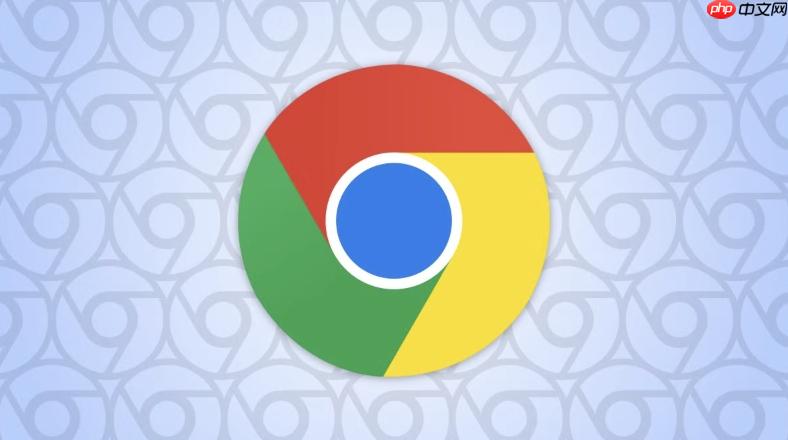
如果您需要测试网页在不同设备上的显示效果,但缺乏实体设备,可以使用谷歌浏览器的开发者工具来模拟各种屏幕分辨率。以下是具体的操作方法:
本文运行环境:MacBook Pro,macOS Sonoma
设备模拟模式是进行响应式调试的基础,它能将浏览器视图切换为移动设备或自定义尺寸的窗口。
1、打开Chrome浏览器并访问您要测试的网页。
2、按下 Option + Command + I 快捷键,或右键页面选择“检查”以打开开发者工具。
3、点击开发者工具左上角的 手机与平板图标,进入设备模拟模式。
4、页面会自动切换为默认移动设备视图,顶部显示当前模拟的设备型号和分辨率。
Chrome内置了多种主流设备的屏幕参数,可快速切换以测试常见设备的兼容性。
1、在设备模拟模式下,点击顶部设备选择下拉菜单。
2、从列表中选择目标设备,例如 iPhone 15 Pro 或 Pixel 8。
3、页面将立即适配所选设备的宽度、高度、像素密度及用户代理字符串。
4、点击旋转按钮可在竖屏与横屏之间切换,测试不同方向下的布局表现。
当预设设备无法满足需求时,可手动创建特定分辨率的设备配置,用于测试非标准屏幕。
1、在设备下拉菜单中选择 Edit… 选项。
2、点击 Add custom device 按钮。
3、填写设备名称(如“4K显示器”)、宽度(如3840)、高度(如2160)以及设备像素比(如2)。
4、点击 Add 保存设置,新设备将出现在设备列表中供后续调用。
响应式模式允许手动拖动边框来动态改变视口大小,适用于测试CSS断点和布局变化。
1、在设备选择下拉菜单中选择 Responsive 模式。
2、鼠标悬停在模拟器边缘或角落,出现双向箭头后拖动以调整视口尺寸。
3、观察页面元素在不同宽度下的排列与折叠情况,验证响应式逻辑是否正确。
4、结合顶部显示的实时宽高数值,精确定位布局临界点。
除了内置工具,第三方插件可提供更便捷的分辨率切换体验,适合频繁测试多尺寸场景。
1、访问Chrome应用商店,搜索并安装 Window Resizer 或 Resolution Test 插件。
2、安装完成后,点击浏览器工具栏中的插件图标启动。
3、从预设列表中选择目标分辨率,或输入自定义尺寸值。
4、点击应用后,浏览器窗口将自动调整至指定分辨率,无需进入开发者工具。
以上就是谷歌浏览器如何模拟不同的屏幕分辨率_谷歌浏览器响应式调试功能使用的详细内容,更多请关注php中文网其它相关文章!

谷歌浏览器Google Chrome是一款可让您更快速、轻松且安全地使用网络的浏览器。Google Chrome的设计超级简洁,使用起来得心应手。这里提供了谷歌浏览器纯净安装包,有需要的小伙伴快来保存下载体验吧!

Copyright 2014-2025 https://www.php.cn/ All Rights Reserved | php.cn | 湘ICP备2023035733号